在會議中參加分組討論的最佳作法
 意見回饋?
意見回饋?身為分組討論中的出席者,您可以從主會議移至更專注的群組,然後在該群組中與人員協作並分享想法。
本文適用於Webex Meetings。在Webex應用程式上,此功能在Webex Suite 會議平台上可用。了解您的會議是否使用Webex Suite 會議平台
如果您在 Linux 上使用Webex Meetings ,請使用我們的 Web 應用程式進行分組討論。
當您加入分組討論後,參加者面板會告訴您需要知道的所有內容 — 誰在階段作業中以及剩餘的時間量。
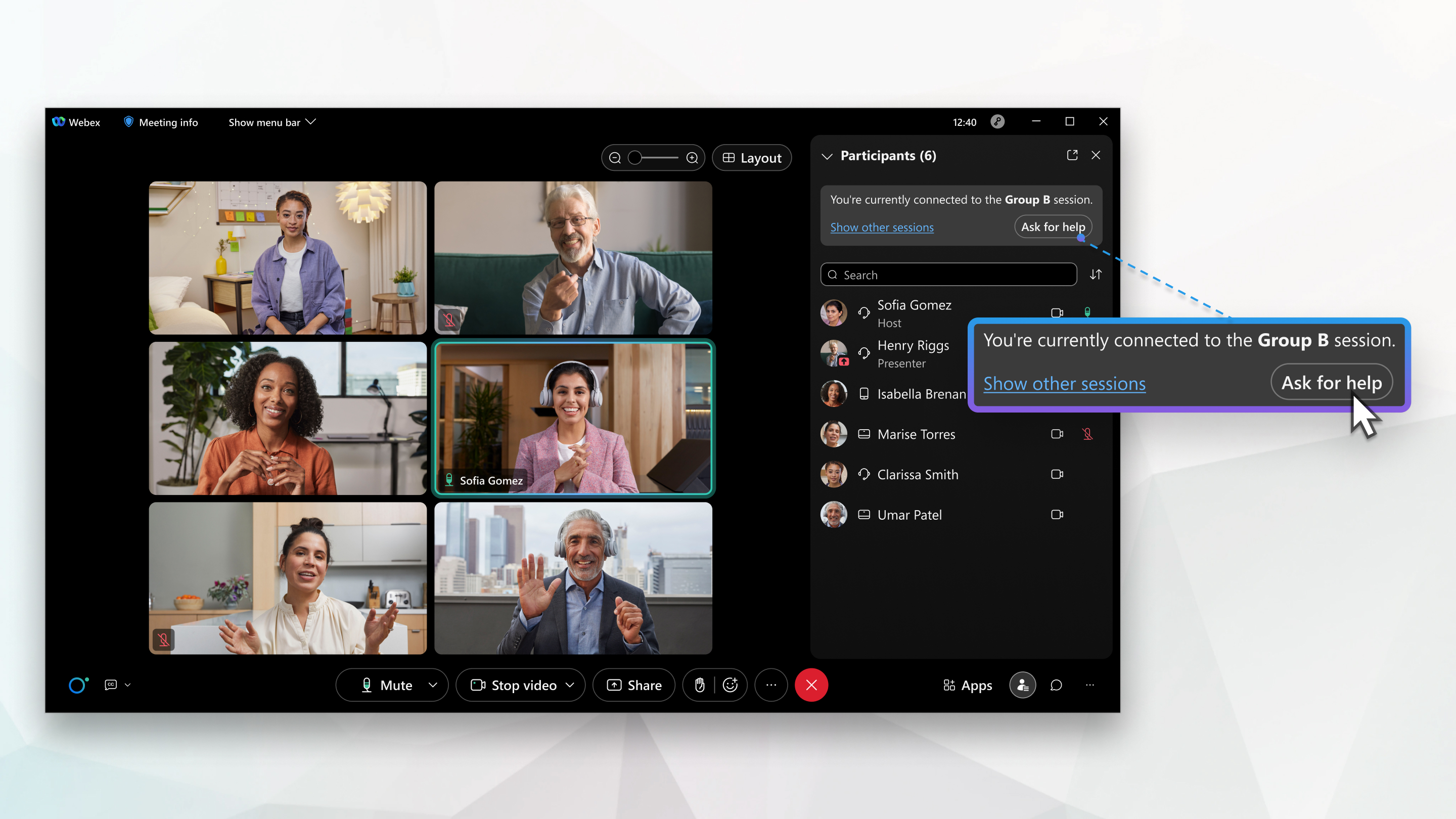
您隨時可以開始或停止您的視訊以及將您的音訊靜音或取消靜音。
使用 Chat 向其他參加者傳送訊息 在分組討論討論中和共用內容,包括共用優化了動作與視訊的內容,與您在主會議中共用內容的方式相同。
如果您有疑問或需要協助,請向主持人請求幫助。
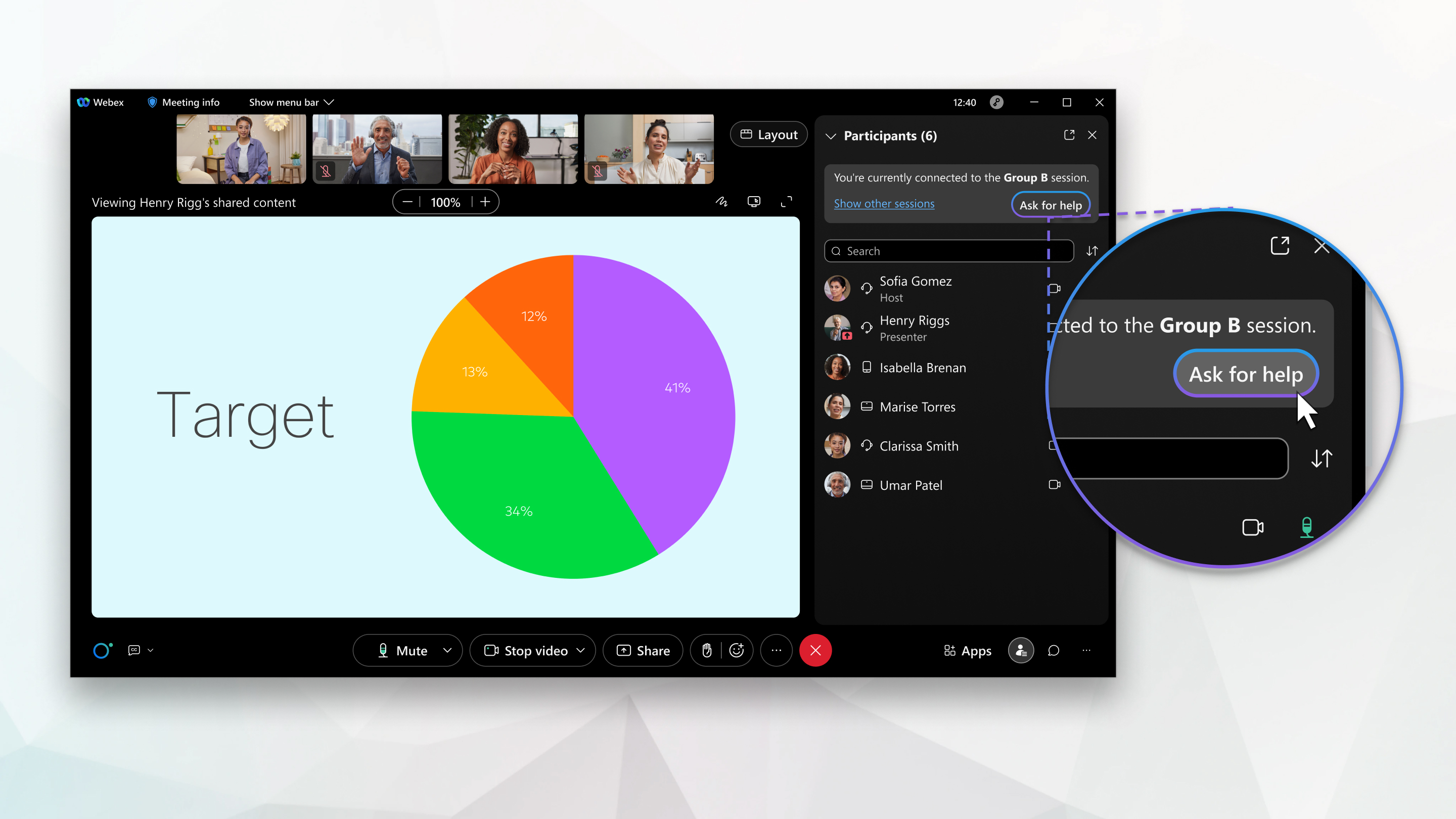
如果主持人或聯合主持人希望您返回主會議,您會看到這樣的訊息。您可以選擇是要返回主會議還是留在分組討論中。
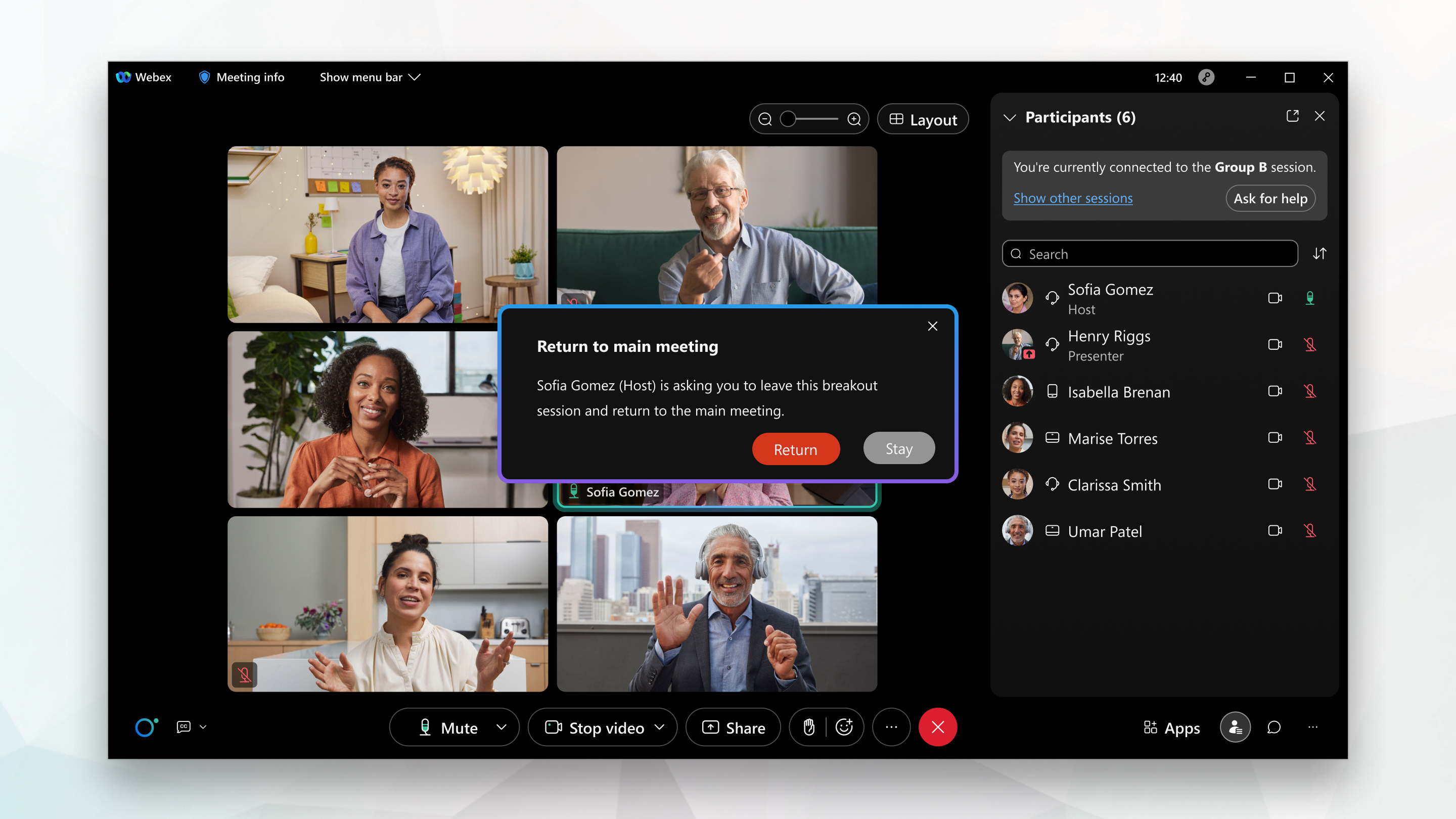
如果當您回到主會議時分組討論未結束,則在會議中您的音訊將靜音。如果您想要在會議中發言,請記住將您的音訊取消靜音。
主持人或聯合主持人可以選擇將您移至另一個分組討論。如果他們這樣做,您將看到類似於此訊息的訊息,您將自動移至討論:
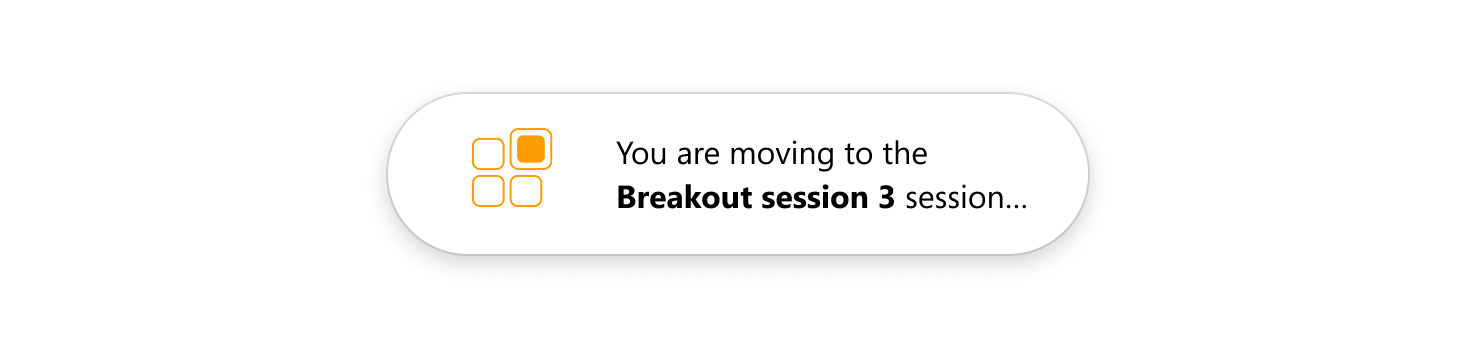
當分組討論結束時,您將看到類似於此訊息的訊息。根據討論的設定方式,計時器可能會倒計時剩餘時間,因此您將有一些時間進行總結。您將自動返回到主會議。

本文是否有幫助?


